相信大家对115网盘是比较熟悉的,在该网盘中进行相应的文件备份是非常不错的,特别是在该软件中提供的隐藏模式,可以将其中的一些重要文件进行添加到隐藏模式中,如果你不打开隐藏模式,那么该文件就无法查看到,这样就可以很好的保证了该文件的重要性和安全性,那么怎么将文件加密隐藏呢,其实操作起来十分的简单,我们只需要将上传到115网盘中的文件进行右键点击,选择加密隐藏选项即可,下方是关于如何使用电脑版115网盘将文件加密隐藏的具体操作方法,如果你需要的情况下可以看看方法教程,希望对大家有所帮助。
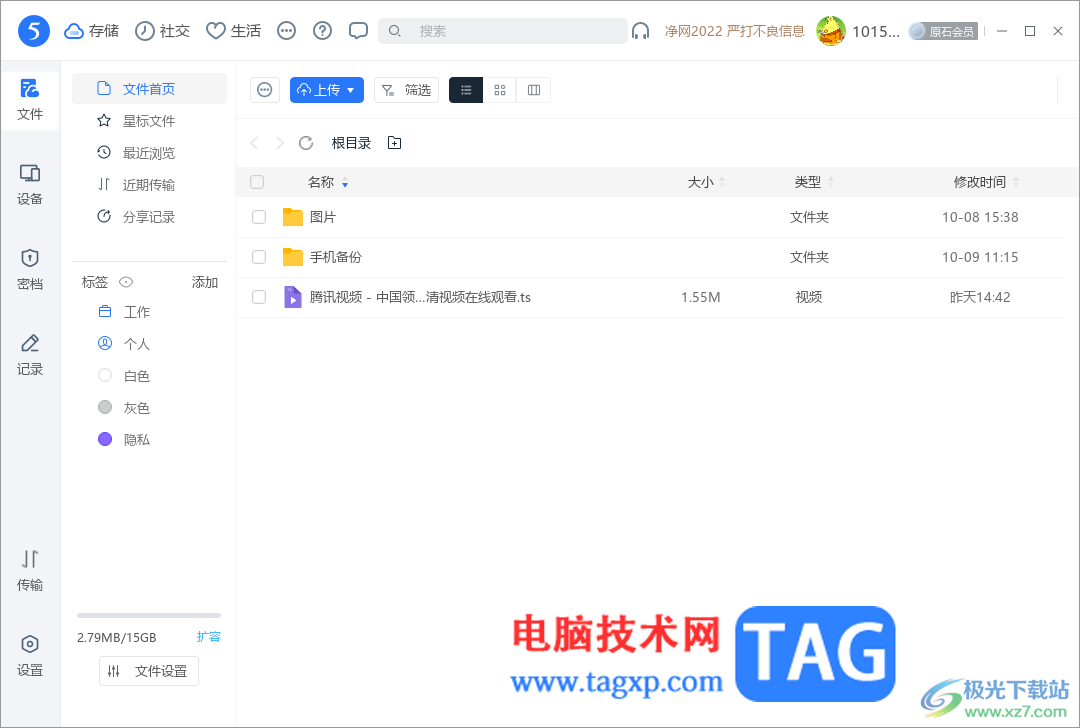
1.首先我们需要在电脑中将115网盘启用,之后在打开的页面中直接将上传到网盘中的文件进行选中。
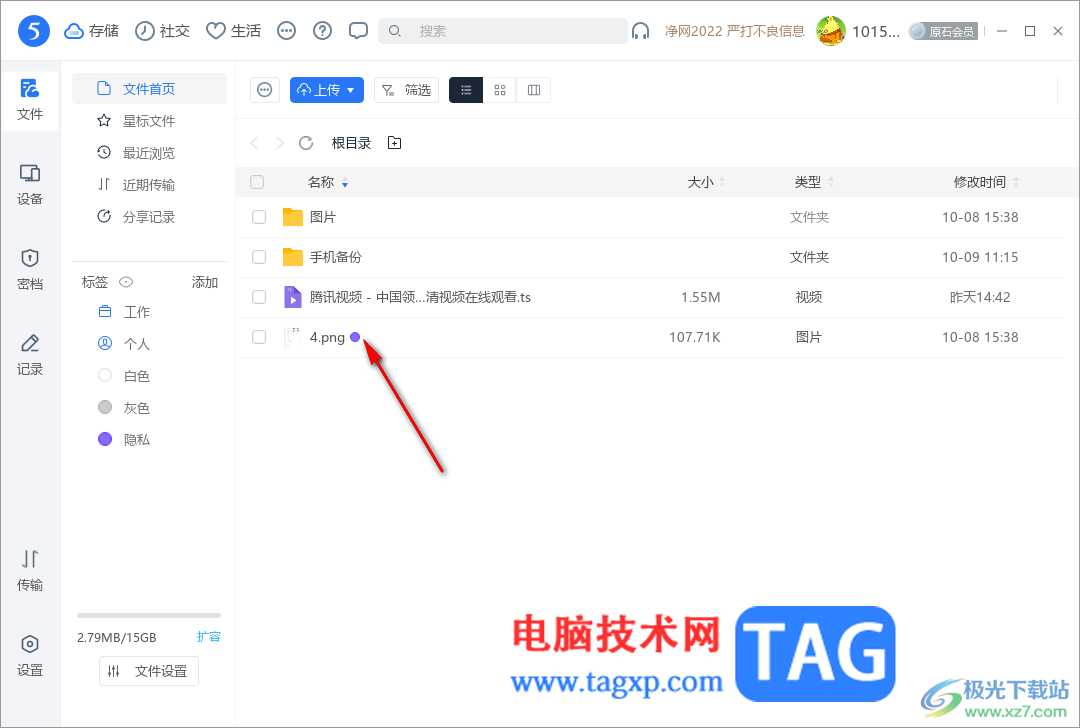
2.将该文件进行鼠标右键点击一下,在旁边出现的菜单选项中选择其中的【加密隐藏】选项即可。
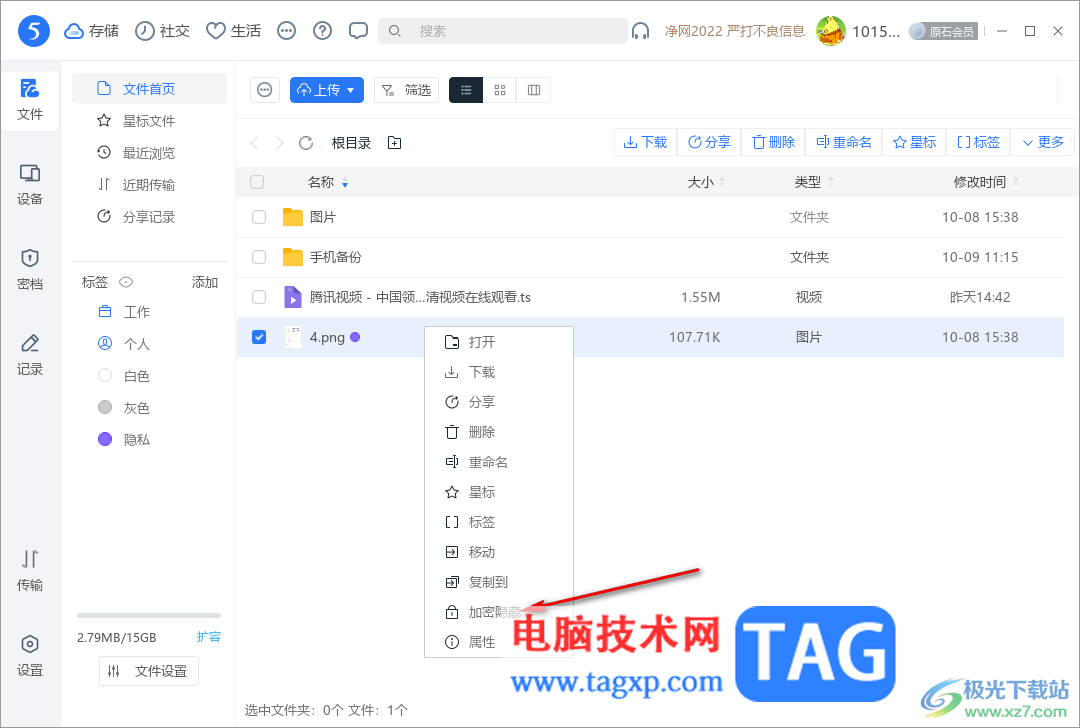
3.随后会提示确认加密提示窗口,直接将该窗口中的【确定】按钮进行点击一下即可。
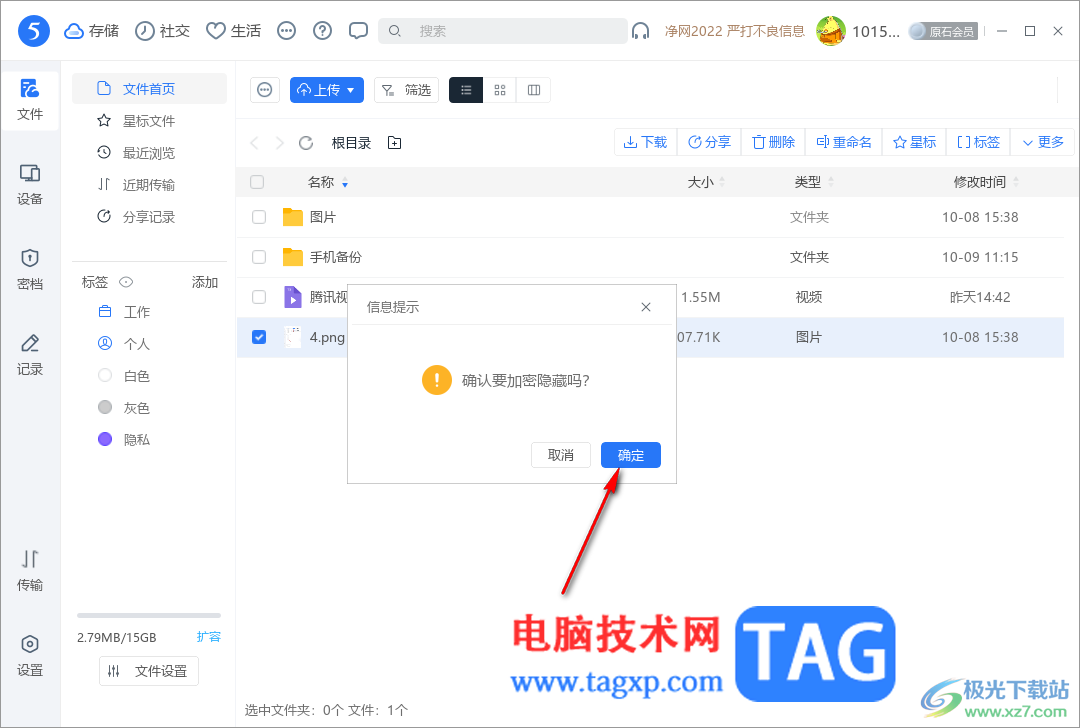
4.加密成功之后,在页面右下角的位置会出现一个文件加密隐藏成功的提示内容,且页面上刚刚显示的文件也已经消失不见了。
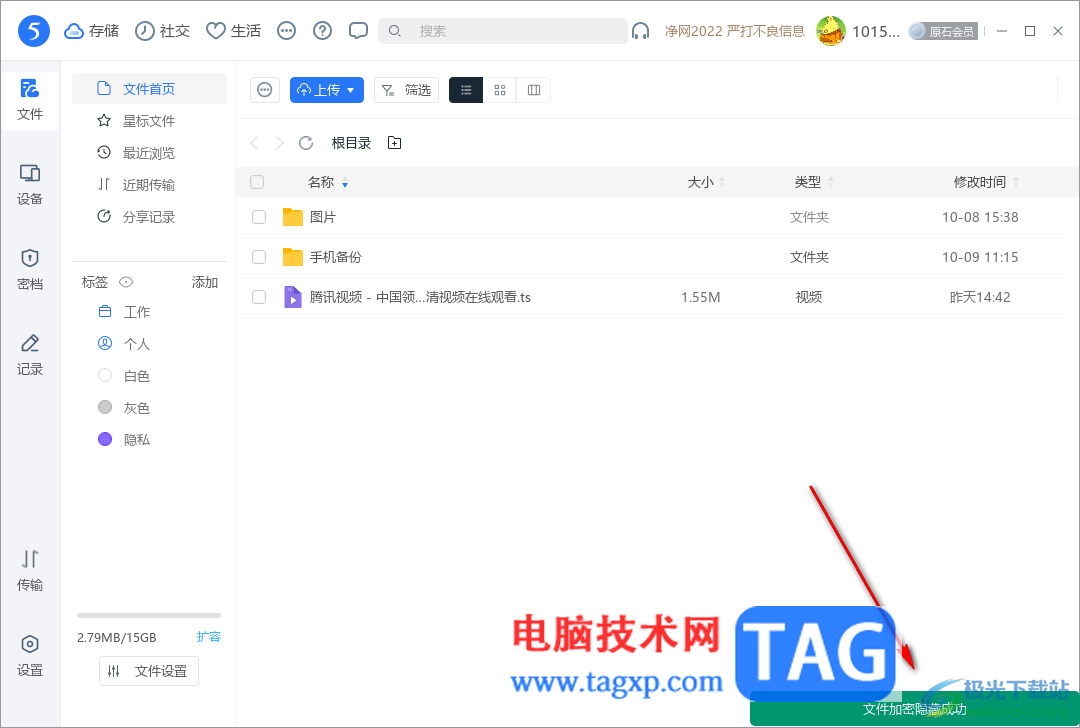
5.如果你想要将加密之后的文件显示出来的话,那么就需要点击【…】图标,然后点击【进入隐藏模式】选项。
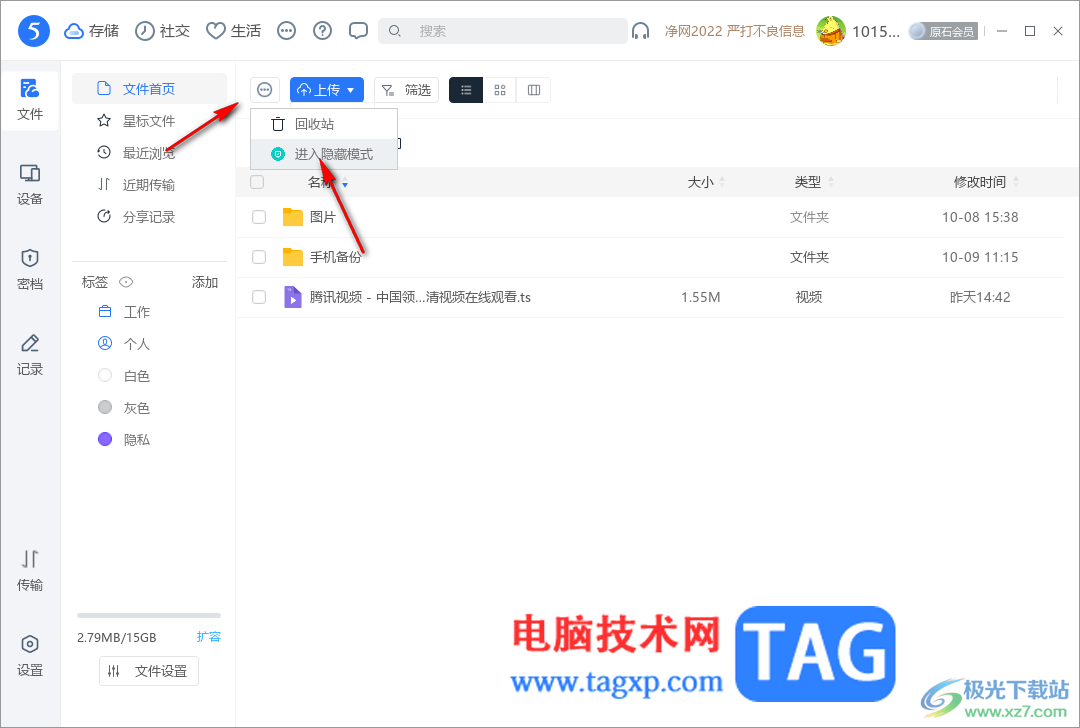
6.在打开的窗口中输入自己设置的隐藏模式的密码,之后点击确定按钮。
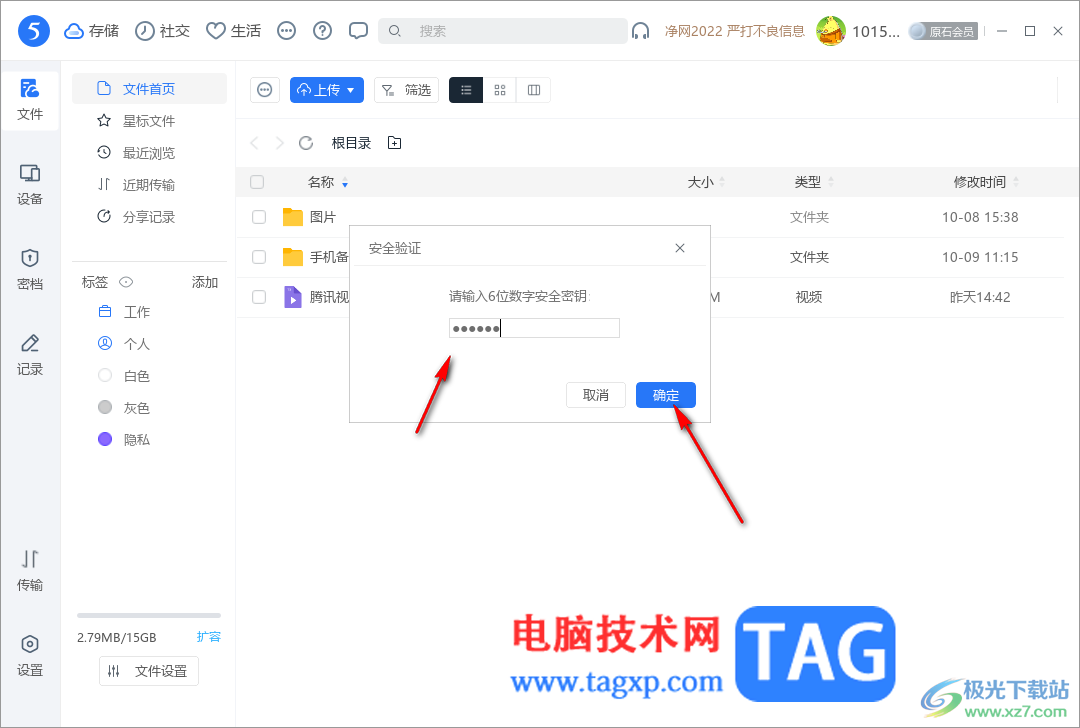
7.那么我们刚刚隐藏的文件就会马上显示出来,如图所示。
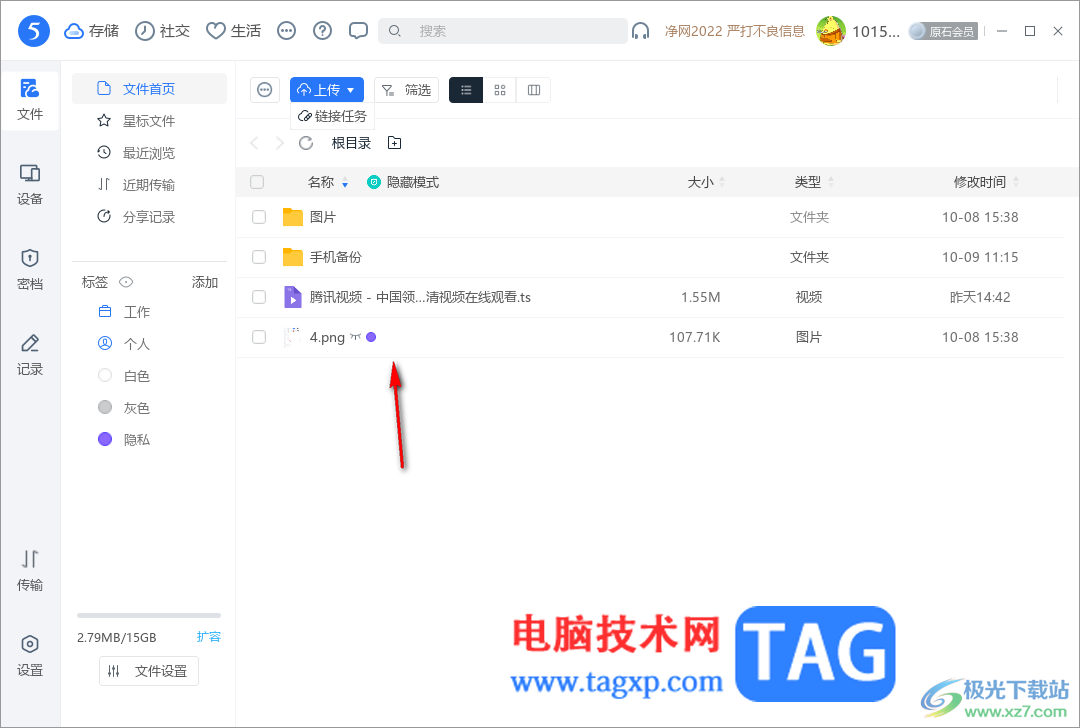
以上就是关于如何使用电脑版115网盘将文件加密隐藏的具体操作方法,大家在进行文件的上传操作之后,想要将这样的重要文件进行添加成为加密文件,那么就可以按照以上的方法教程进行操作即可,感兴趣的话可以试试。
 Windows 7系统还原、映像修复全攻略
Windows 7系统还原、映像修复全攻略
1.系统还原 简单地讲,当我们安装应用软件、硬件驱动或进行系......
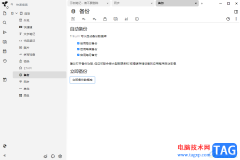 Trilium Notes设置备份文件的方法
Trilium Notes设置备份文件的方法
TriliumNotes笔记编辑软件是非常实用的功能,有部分小伙伴会在自......
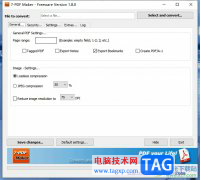 7-PDF Maker设置pdf文件的默认存储位置的教
7-PDF Maker设置pdf文件的默认存储位置的教
7-PDFMaker是一款功能强大且专业的pdf制作工具,它可以让用户将不......
 win11电池健康度查看教程
win11电池健康度查看教程
笔记本电脑的电池如果长时间使用,会出现一定程度的老化和损......
 win10epic正当防卫4剧情跳过方法
win10epic正当防卫4剧情跳过方法
正当防卫4是一款非常好玩的射击游戏,很多小伙伴都很像很快的......

完美解码是一款非常好用的视频播放器软件,该软件存在着potplayer播放器的相关设置,因此在该软件中是以potplayer播放器来显示的,有时候我们在播放的视频时,可能中途自己有什么事情就会将...

方方格子是一款专门为excel打造的智能辅助工具箱,它为用户提供了文本处理、批量录入、删除工具、合并转换、重复值工具和数据对比等功能,为用户带来了不错的使用体验,并且深受用户的...
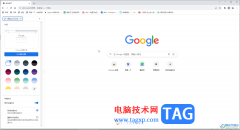
谷歌浏览器是一款非常好用的软件,很多小伙伴都在使用。如果我们需要在电脑版谷歌浏览器中为某页面创建二维码,方便手机扫描后可以快速打开,继续在手机上浏览网页内容,小伙伴们知道...
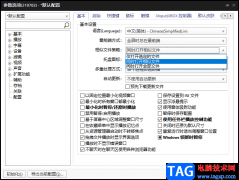
很多小伙伴在选择视频播放器时都会优先选择PotPlayer软件,因为PotPlayer中的功能十分的丰富,并且我们可以直接使用快捷键完成很多操作,例如倍速播放视频、打开选项页面或是打开文件夹等。...

小米手机是当下大部分用户很喜欢的一款移动设备,在这款手机中用户可以感受到许多的优势,不仅有着最好的硬件配置,还有着强大的MIUI系统,给用户带来了许多的便利,总的来说小米手机...

AdobePhotoshop是一款非常好用的图片处理软件,很多传媒行业的效果都在使用。在其中我们可以使用各种工具帮助我们进行图片的专业化编辑和处理。有时候我们在使用AdobePhotoshop时会发现窗口中...
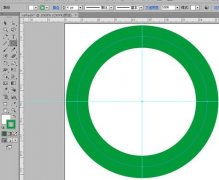
想删除图形的一部分?下面就是小编带来的有关ai删除图形的一部分的操作步骤哦,感兴趣的伙伴们赶紧来了解下吧!...
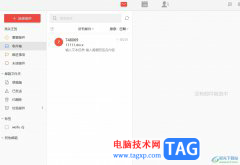
阿里邮箱是一款阿里巴巴推出的邮箱应用,为用户提供了收发电子邮件、管理邮箱联系人和日历、设置邮件过滤器以及个性化邮箱外观等功能,因此成为了用户在日常办公中常备的一款邮箱软件...
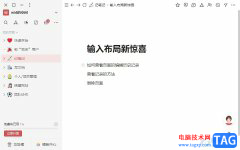
wolai是一款功能强大的云端协作平台,也可以看作是一款云笔记记录工具,它支持网页、移动端或是电脑端数据的同步,方便用户随时随地进行笔记数据的编辑和使用,因此wolai软件成为了不错...
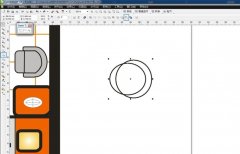
使用CorelDRAW怎么画房屋平面图里的凳子呢?想必有的网友还不太了解的,为此,今日小编带来的这篇文章就为大伙分享了CorelDRAW画房屋平面图凳子的教程,一起来看看吧。...
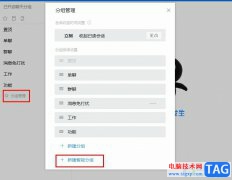
有的小伙伴在使用钉钉的过程中经常会遇到需要添加大量工作群的情况,当群聊数量变得庞大时,我们可能会出现错频,无法及时找到需要的群聊的情况,为了避免这些情况的发生,我们可以选...
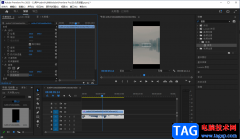
如何使用AdobePremiere制作出镜像效果的视频,这是很多小伙伴都想要知道的一个操作方法,有时候我们拍摄出关于天空或者大海的视频,那么就想要将其制作出一个镜像的效果出来,这样可以更...

很多小伙伴在使用火狐浏览器时经常会选择对浏览器进行各种个性化设置,例如更换浏览器的新标签页,安装自己喜欢的标签页扩展。有的小伙伴在完成新标签页扩展的安装后可能会遇到标签页...
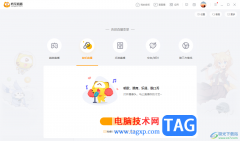
虎牙直播是大家经常用来进行直播的软件,在该软件中不仅可以进行查看别人的直播,也可以根据自己的喜欢进行直播设置,大家在进行直播的过程中,可能会想要将自己的直播间进行设置成加...
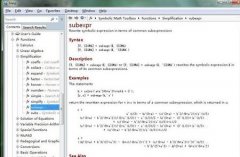
借助Matlab符号计算过程里,其结果显得繁冗,当中一个非常重要原因就是:计算结果里有些表达式会多次出现在不同地方。为使表达式简便,这里小编给大家分享了Matlab化简表达式/多项式的操...